iOS 17 güncellemesi, iPhone kullanıcılarının medya dosyası formatlarını paylaşmadan önce dönüştürmesine olanak tanıyarak platformlar arası paylaşımı kolaylaştırıyor. ‘Fotoğraflar’ uygulaması artık ‘En Uyumlu’ adı verilen yeni bir paylaşım seçeneğine sahip; bu seçenek, kullanıcıların JPG’deki fotoğrafları ve videoları herhangi bir uygulama aracılığıyla paylaşmadan önce MOV formatına dönüştürmesine olanak tanıyor.
Tüm iOS kullanıcıları, bir noktada iPhone’larından paylaşılan resim veya videoların alıcı cihazla uyumsuz olması gibi sorunlarla karşılaşmıştır. Geçmişte iPhone, dosya biçimini üçüncü taraf uygulamalar, AirDrop veya iMessage aracılığıyla paylaşmadan önce dönüştürme seçeneği sunmuyordu.
İOS 17 güncellemesi bunu değiştiriyor. Kullanıcılar artık Fotoğraf kitaplıklarında saklanan medyanın dosya formatını paylaşmadan önce sorunsuz bir şekilde değiştirebilecek. Bu geliştirme, yalnızca alıcı için platformlar arası paylaşımı basitleştirmekle kalmıyor, aynı zamanda içerik oluşturucular için zorlu medya dönüştürme adımını da ortadan kaldırarak iş akışlarını kolaylaştırıyor.
iPhone’da Paylaşmadan Önce Fotoğrafları ve Videoları Dönüştürme
iOS 17’den itibaren kullanıcılar hem fotoğraf hem de video formatlarını doğrudan Fotoğraflar uygulamasından değiştirme olanağına sahip olacak. Bu özellik, ayrı bir yazılıma geçmeye gerek kalmadan gerçek zamanlı düzenleme esnekliği sağlar.
iPhone’unuzda ‘Fotoğraflar’ uygulamasını açın.
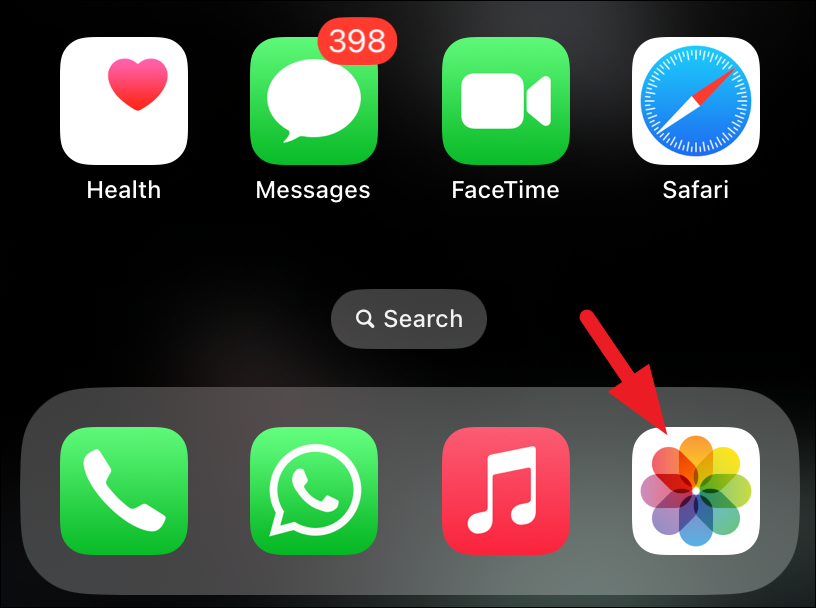
Galerinize göz atın ve paylaşmayı düşündüğünüz fotoğrafı veya videoyu seçin.
Öğeyi seçtikten sonra ekranın sol alt köşesindeki ‘Paylaş’ simgesine dokunun.
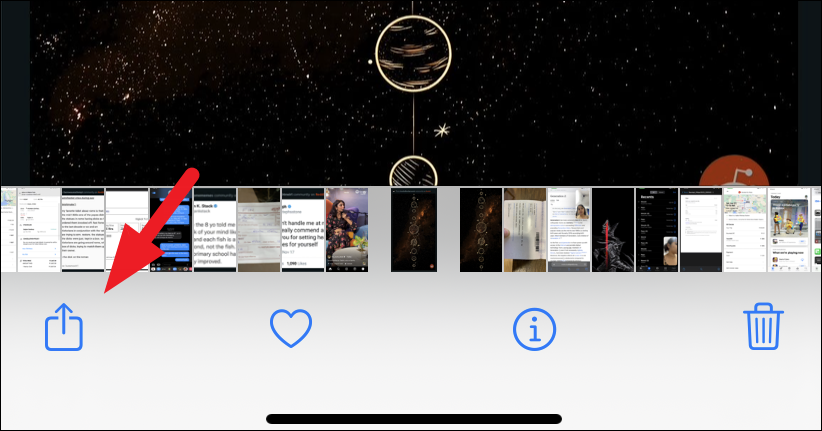
Ekranda Sayfayı Paylaş menüsü görünecektir. Burada menünün üst çubuğundaki ‘Seçenekler’e dokunun.
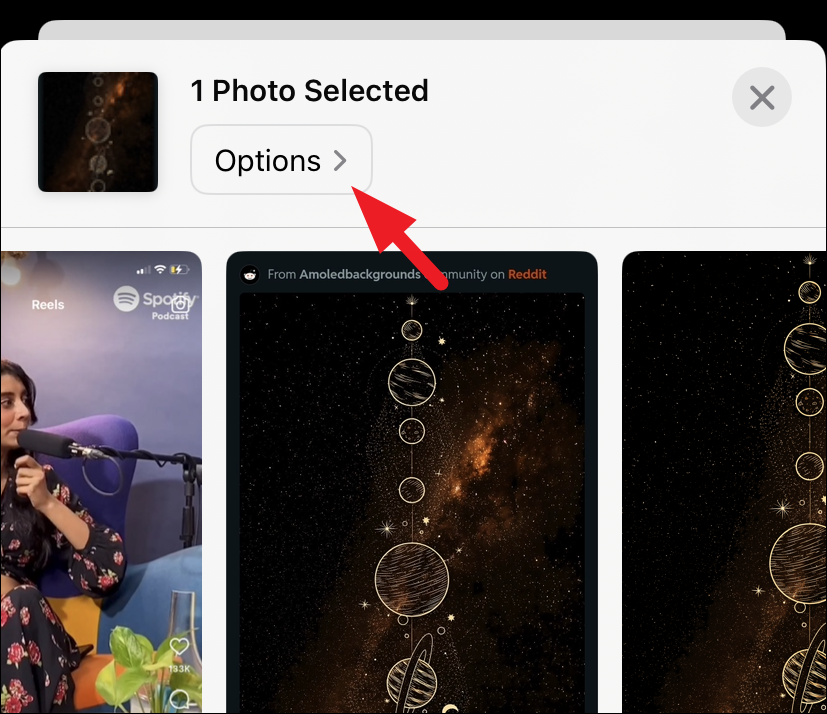
Seçenekler ekranında, format bölümünün altında ‘En Uyumlu’ seçeneğini ve ‘Farklı Gönder’ bölümünün altında ‘Bireysel Fotoğraf/Video’ seçeneğini seçin. Ardından sağ üst köşedeki ‘Bitti’ye dokunun.
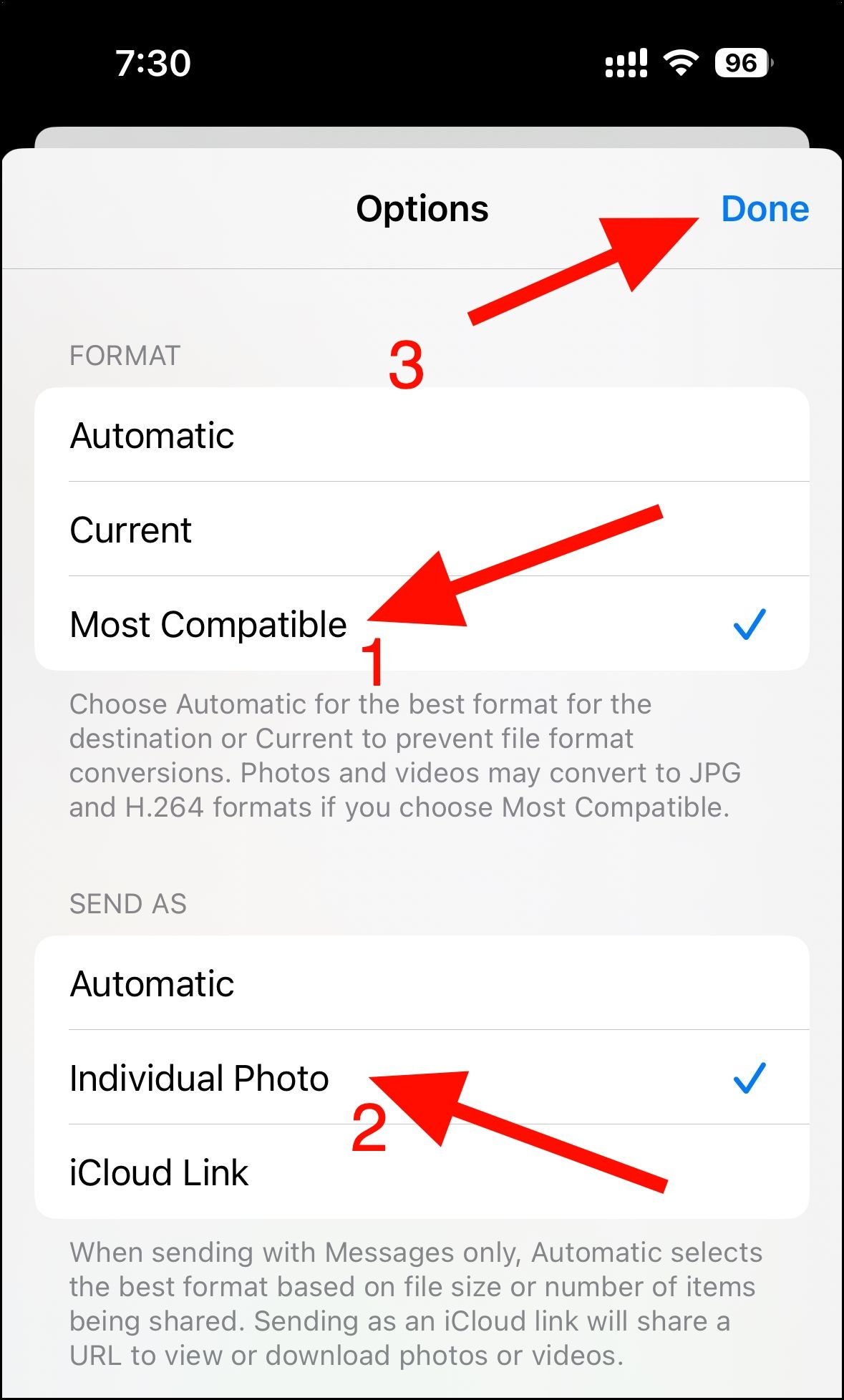
Paylaşım seçeneklerini ayarladıktan sonra fotoğrafı veya videoyu istediğiniz herhangi bir uygulamayı kullanarak paylaşabilirsiniz.
Anlamanıza yardımcı olmak için her seçeneğin hizmet ettiği amaca ilişkin kısa bir açıklama aşağıda verilmiştir:
- Otomatik: iPhone, hedef cihazın yeteneklerini akıllıca tanımlar ve bir fotoğraf veya video biçiminin dönüştürme gerektirip gerektirmediğini otomatik olarak belirler. Bu özelliğin etkinleştirilmesinin format dönüştürmeyi garanti etmediğini lütfen unutmayın; hedef cihazın özel gereksinimlerine bağlı olacaktır.
- Geçerli: Bu seçenek medya formatlarının dönüştürülmesini tamamen engelleyecektir. Hedef cihazın orijinal dosya formatını destekleyip desteklemediğine bakılmaksızın iPhone, medyayı kendi yerel dosya formatında aktaracaktır.
- En Uyumlu: Bu özellik, adından da anlaşılacağı gibi, öncelikle medyayı aktarımdan önce JPEG ve MOV dosya formatlarına dönüştürme işlevi görür.
Not: Bazı kullanıcılar yalnızca video dönüştürme için belirtilen ‘H.264’ dosya formatını görebilir (aşağıdaki ekran görüntüsünde görüldüğü gibi). Ancak dönüştürülen video iOS 17 ve sonraki sürümlerde MOV formatında olacaktır.
Birden fazla fotoğraf ve videoyu dönüştürmek için Fotoğraflar uygulamasının sağ üst kısmındaki ‘Seç’ seçeneğine dokunun ve istediğiniz medya dosyalarını seçin.
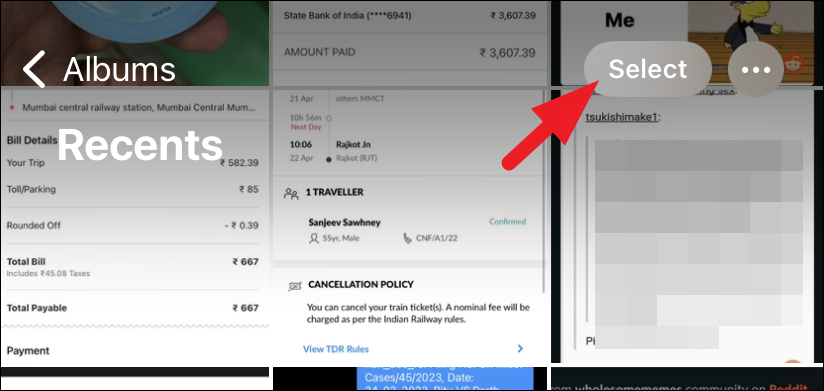
Ardından devam etmek için sol alttaki ‘Paylaş’ simgesine dokunun.
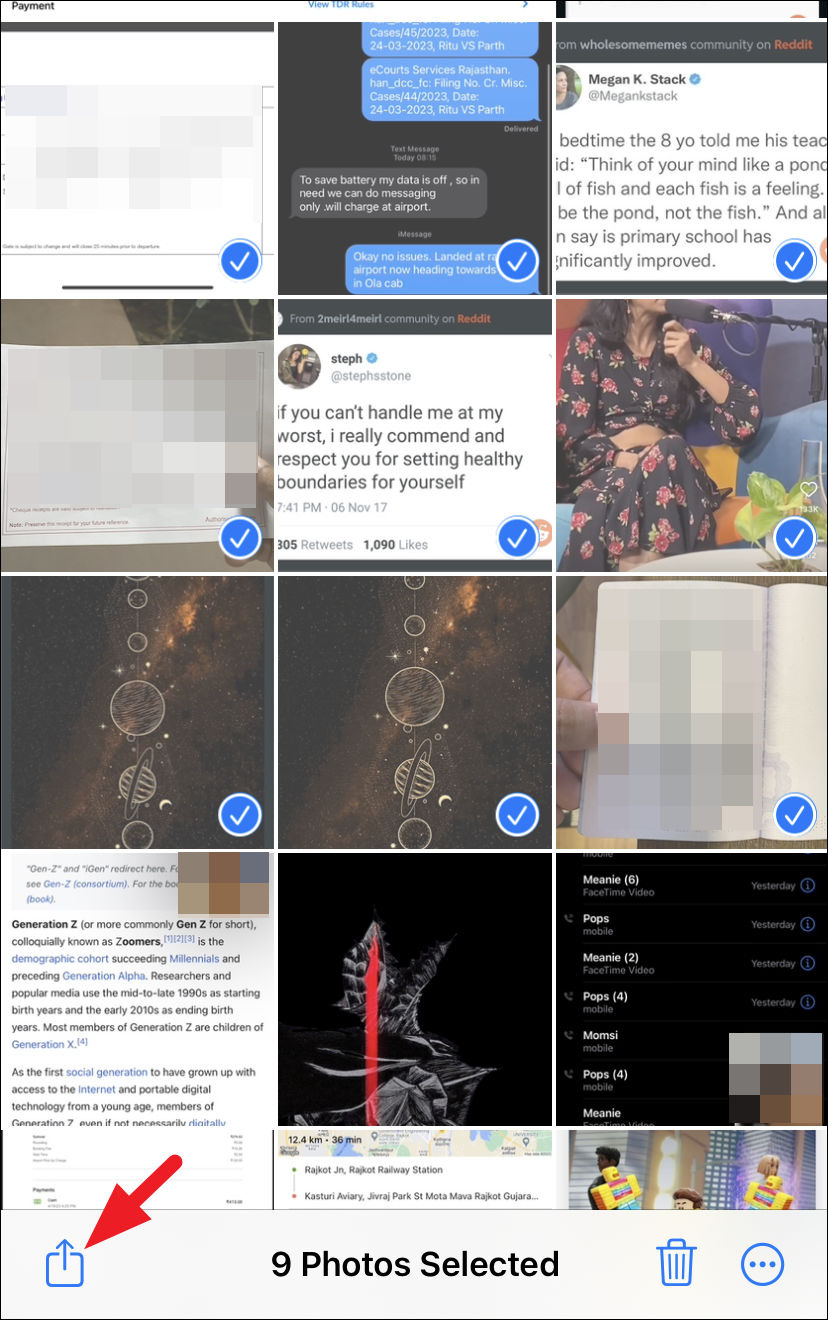
Daha sonra, ‘Seçenekler’e dokunun ve bu bölümde daha önce gösterildiği gibi ‘En Uyumlu’ formatı seçin.
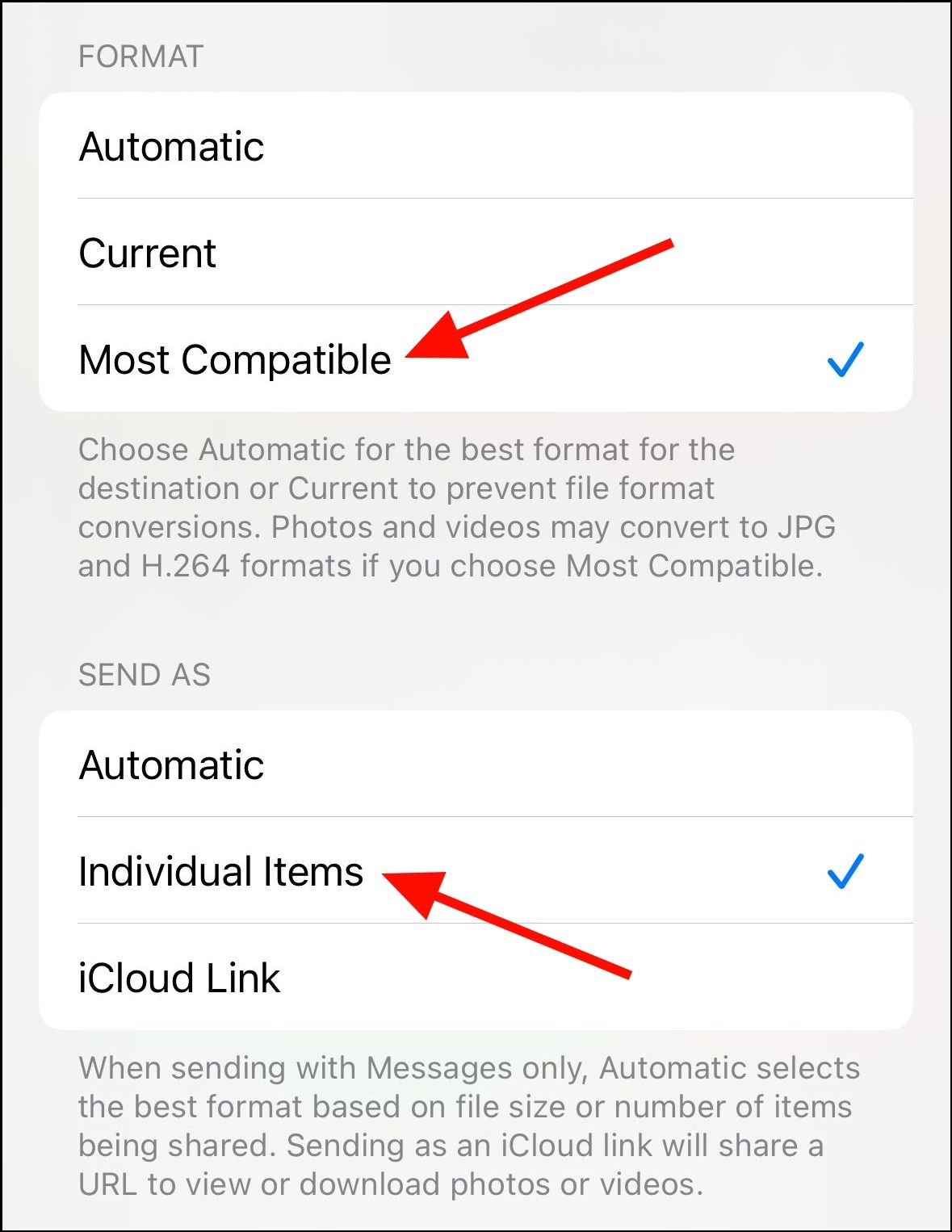
Mac veya Windows’a Aktarırken Fotoğrafları ve Videoları Dönüştürme
Mac’ler, iPhone fotoğraflarını ve videolarını sorunsuz bir şekilde okuma ve düzenleme özelliğine sahiptir. Ne yazık ki bu, Windows cihazlarda kolaylıkla kullanılabilen bir özellik değildir. iPhone ortamını Windows bilgisayarda açmak ve düzenlemek için önce dosyaların dönüştürülmesi gerekir. İyi haber şu ki bu süreç basittir ve yalnızca birkaç basit adım gerektirir.
iPhone’unuzdaki Ayarlar uygulamasına gidin.
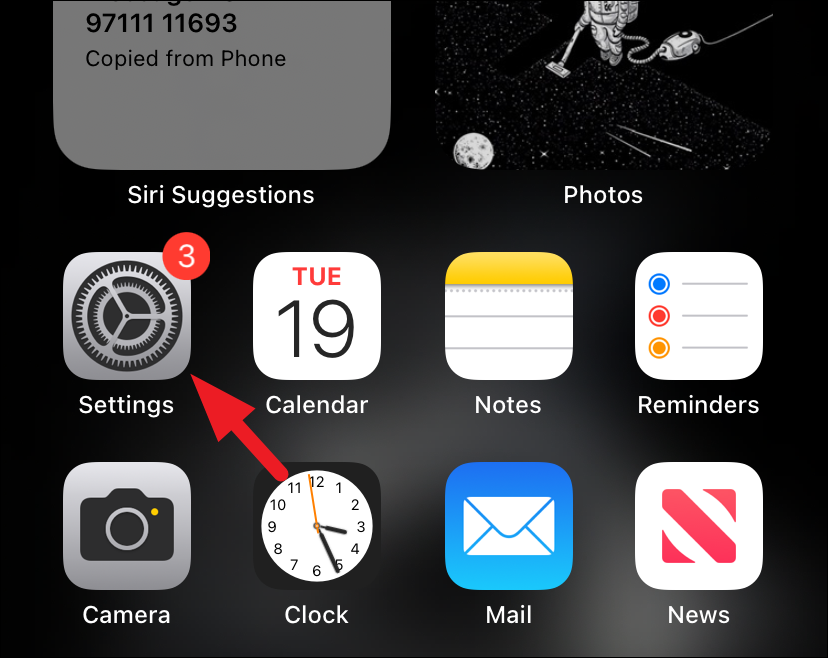
Ardından, devam etmek için ‘Fotoğraflar’ seçeneğini bulun ve dokunun.
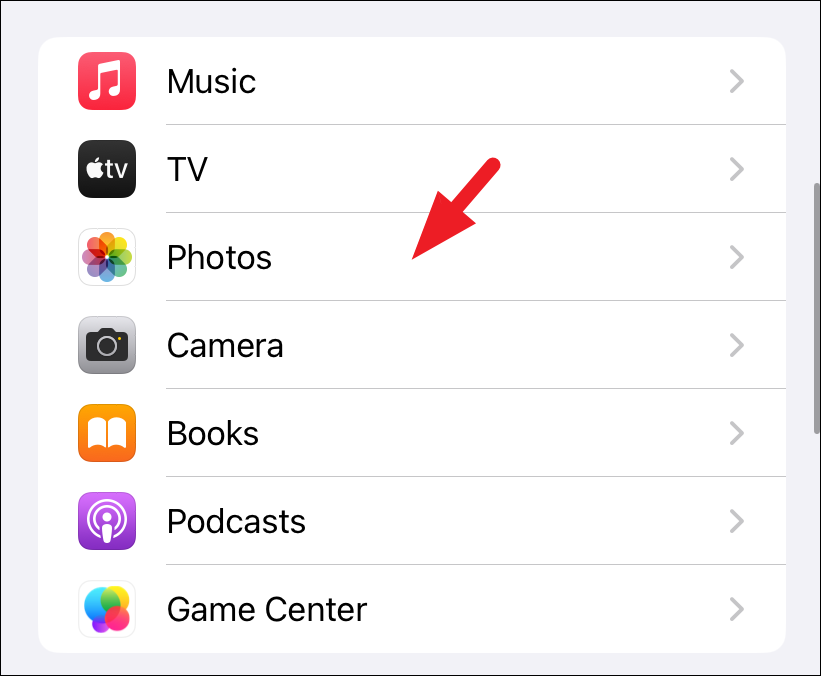
Ardından sayfanın en altına gidin ve ‘Otomatik’i seçin. Bu, medyanın bir PC’ye aktarılmadan önce dönüştürülmesini sağlayacaktır. Bu kadar.
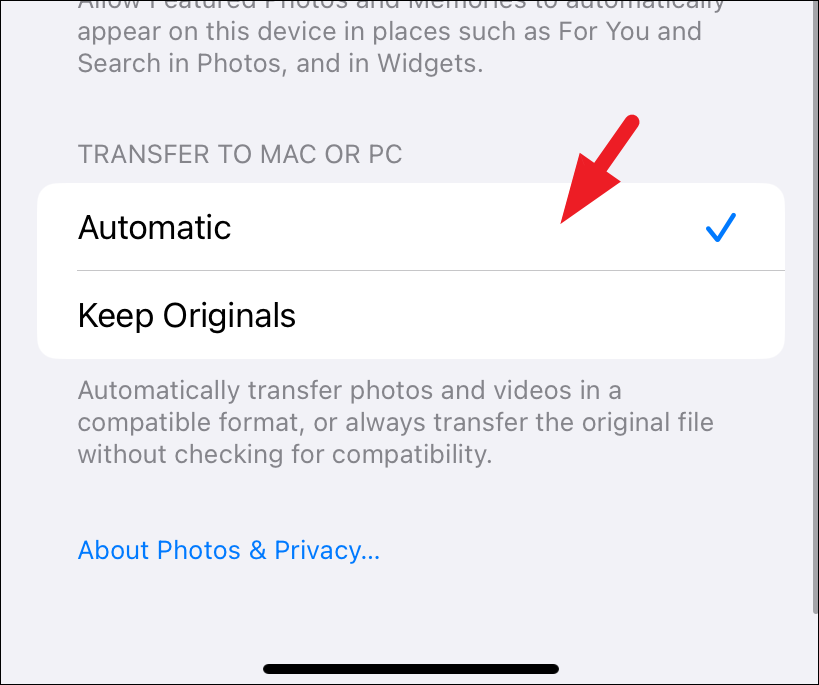
Paylaşmadan önce fotoğrafları JPG’ye ve video dosyalarını MOV’a dönüştürme yeteneği, önemli ve heyecanla beklenen bir yükseltmedir. Bu yetenek, belirli görevler için ortamlarının bu belirli formatlarda olmasını isteyen kullanıcılar için özellikle faydalıdır.
 Arıza giderme ve nasıl yapılır bilgi sitesi
Arıza giderme ve nasıl yapılır bilgi sitesi

